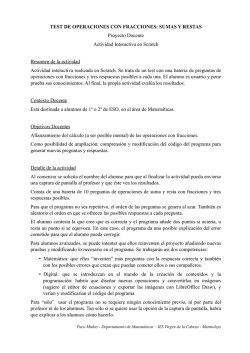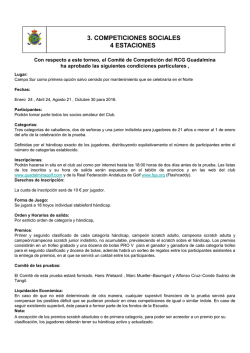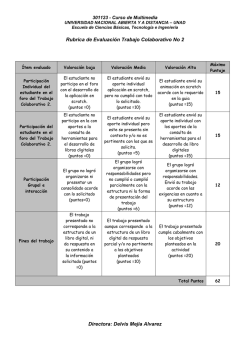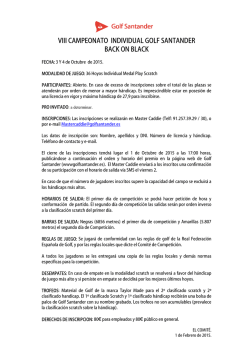PRÁCTICAS SCRATCH 3º ESO
CUENTA DE SCRATCH! ¿NUEVO EN SCRATCH? COMIENZA POR CREAR TU CUENTA DE SCRATCH! Necesitarás una cuenta de Scratch para crear, guardar y compartir tus proyectos Scratch. Los pasos siguientes muestran cómo crear una nueva cuenta y personalizar tu perfil.! COMIENZA POR AQUÍ! ! Abre un navegador y navega hasta la web de Scratch: http://scratch.mit.edu! ! ! En la página principal, haz click sobre “Unirse a Scratch” en la parte superior derecha o en el círculo azul.! ! ! ¡Completa los tres pasos para registrarte y crear tu propia cuenta de Scratch!! ¿HAS ACABADO?! ¿HAS ACABADO?! SORPRESA SCRATCH! ¿PUEDES LOGRAR QUE EL GATO DE SCRATCH HAGA ALGO SORPRENDENTE?! En esta actividad crearás un nuevo proyecto con Scratch y explorarás distintos bloques de Scratch para lograr que el gato haga algo sorprendente. ¿Qué vas a crear?! COMIENZA POR AQUÍ! ! Visita el sitio de Scratch: http://scratch.mit.edu ! ! Inicia sesión con tu cuenta.! ! Haz click en “Crear”, en la esquina superior izquierda del navegador, y comienza un proyecto. ! ! ¡Hora de explorar! Intenta hacer click en distintas partes de la interfaz de Scratch para ver qué pasa.! ! ¡Juega con distintos bloques de Scratch! Arrastra y suelta bloques a la zona de programas. Experimenta haciendo click en cada bloque para ver qué ocurre y trata de unir unos bloques con otros.! ESTUDIO SCRATCH! ¡APRENDE A AÑADIR TUS PROYECTOS A UN ESTUDIO SCRATCH ONLINE!! Los estudios son colecciones de proyectos Scratch. Sigue los siguientes pasos para añadir tu proyecto Sorpresa Scratch al estudio Scratch Surprise en la web de Scratch.! COMIENZA POR AQUÍ! ! Visita el estudio Scratch Surprise utilizando este link:! http://scratch.mit.edu/studios/460431! ! ! Inicia sesión con tu cuenta de usuario.! ! Haz click sobre “Añadir proyectos”, en la parte inferior de la página se mostrarán todos tus proyectos, tus proyectos favoritos y los proyectos que visitaste recientemente.! ! ! Usa las flechas para encontrar tu proyecto Sorpresa Scratch y haz click en “Add+” o “Añadir+” para añadirtu proyecto al estudio.! GRUPO DE CRÍTICA! OPINIONES PARA: _____________________________________________________________________! PROYECTO FEEDBACK! TÍTULO DEL PROYECTO: __________________________________________________________________! ! OPINIONES POR! [ROJO] ¿Hay algo que no funciona o que podría mejorarse?! [VERDE] ¿Hay algo que funciona bien o que te guste especialmente?! [AMARILLO] ¿Hay algo que es confuso o que podría hacerse de otra forma?! ! PARTES DEL PROYECTO SOBRE LAS QUE PODRÍA REFLEXIONARSE:! ! + Claridad: ¿Has entendido lo que se supone que el proyecto tiene que hacer?! + Funcionalidades: ¿Qué funcionalidades tiene el proyecto? ¿Funciona como se espera que debe hacerlo?! + Encanto: ¿El proyecto engancha? ¿Es interactivo, original, sofisticado, divertido o intresante? ¿Cómo te has sentido al interaccionar con el proyecto?! PASO A PASO! ¿NUEVO EN SCRATCH? ¡CREA TU PRIMER PROYECTO SCRATCH!! En esta actividad seguirás el manual Paso a Paso de la ventana de consejos para crear un gato que baila en Scratch. Una vez completes todos los pasos, experimenta añadiendo otros bloques Scratch para personalizar el proyecto.! COMIENZA POR AQUÍ! ! Sigue el manual Paso a paso de la ventana de consejos.! ! Añade más bloques.! ! ¡Experimenta para personalizarlo!! ¿Con qué bloques quieres experimentar?! COSAS QUE PROBAR! ! Intenta grabar tus propios sonidos.! ! Crea distintos fondos. ! ! Convierte tu proyecto en una fiesta añadiendo más personajes que bailen.! ! Intenta añadir un nuevo disfraz a tu personaje.! ¿HAS TERMINADO?! + Añade tu proyecto al estudio Step-by-Step: http://scratch.mit.edu/studios/475476! + ¡Desafíate a ti mismo para hacer más cosas! Juega a añadir nuevos bloques, sonidos o movimientos.! + ¡Ayuda a un compañero!! + Escoge algunos bloques nuevos con los que experimentar. ¡Pruébalos!! 10 BLOQUES! ¿QUÉ PUEDES CREAR CON SOLO 10 BLOQUES?! Crea un proyecto utilizando solo estos 10 bloques. Úsalos una, dos o tantas veces como quieras, pero al menos úsalos una vez.! COMIENZA POR AQUÍ! ! Prueba ideas experimentando con cada bloque.! ! Mezcla y une los bloques de distintos modos.! ! ¡Repite!! ! ? O D A C ¿ATAS B A ES T A! PRUE D A N A ¡NO PAS O…! ! Prueba ideas intentando distintas combinaciones de bloques. Mezcla y une bloques hasta que encuentres algo que te interesa.! ! ¡Intercambia ideas con un compañero!! ! Explora otros proyectos para ver lo que otros están haciendo con Scratch. ¡Esta puede ser una estupenda fuente de inspiración!! ¿HAS ACABADO?! + Añade tu proyecto al estudio 10 Blocks:! http://scratch.mit.edu/studios/475480 ! + Juega con distintos personajes, disfraces o fondos.! + ¡Desafíate a ti mismo! A ver cuántos proyectos distintos puedes crear con 10 bloques.! + Intercambia tu proyecto con otro compañero y reinventad vuestras creaciones.! MI ESTUDIO! ¿QUÉ PUEDE CREARSE CON SCRATCH?! En esta actividad investigarás la cantidad de posibilidades creativas que ofrece Scratch explorando algunos de los varios millones de proyectos del sitio web de Scratch – y comenzarás una colección de proyectos favoritos en un estudio Scratch. ! COMIENZA POR AQUÍ! ! Navega por los proyectos de la página de inicio de Scratch, o haz click sobre Explorar para buscar tipos específicos de proyectos.! ! Crea un nuevo estudio desde la página Mis cosas.! ! Añade a tu estudio 3 (¡o más!) proyectos que te inspiren .! COSAS QUE PROBAR! ! Utiliza la barra de búsqueda para encontrar proyectos relacionados con tus intereses.! ! Explora cada una de las categorías de la página Explorar: animaciones, arte, juegos, música e historias.! ! Echa un vistazo a los Estudios Destacados de la página principal para coger ideas.! ¿HAS ACABADO?! + ¡Desafíate a ti mismo para hacer más! Cuantos más proyectos Scratch explores, más aprenderás del tipo de cosas que pueden lograrse con Scratch.! + Encuentra estudios creados por otros Scratchers que encuentres interesantes.! + Pregunta a un compañero qué estrategias de búsqueda ha utilizado para encontrar proyectos interesantes.! + ¡Comparte tu estudio recién creado con un compañero!! ¡DEPÚRALO!! ! ¡DEPÚRALO! 1.1 http://scratch.mit.edu/projects/10437040! ! ¡AYUDA! ¿PUEDES DEPURAR ESTOS CINCO PROGRAMAS SCRATCH?! Al presionar la bandera verde, tanto Gobo como el gato Scratch deberían comenzar a bailar. ¡Pero solo el gato comienza a bailar! ¿Cómo arreglamos el programa?! En esta actividad investigarás qué está funcionando mal y encontrarás una solución para cada uno de los cinco desafíos de depuración.! ! ¡DEPÚRALO! 1.2 http://scratch.mit.edu/projects/10437249! En este proyecto, cuando se pulsa la bandera verde el gato Scratch debería comenzar en el lado izquiedo del escenario, decir algo sobre estar en el lado izquierdo, deslizarse al lado derecho del escenario y decir algo sobre estar en el lado derecho. Funciona bien la primera vez que se pincha la bandera verde, pero no las siguientes. ¿Cómo arreglamos el programa?! ! ¡DEPÚRALO! 1.3 http://scratch.mit.edu/projects/10437366! COMIENZA POR AQUÍ! ! ! Ve al estudio Debug It! De la unidad 1: ! El gato Scratch debería hacer una voltereta cuando se pulsa la barra espaciadora. Pero cuando se pulsa esta tecla, ¡no pasa nada! ¿Cómo arreglamos el programa?! http://scratch.mit.edu/studios/475483! ! Prueba y depura cada uno de estos cinco desafíos.! ! ¡DEPÚRALO! 1.4 http://scratch.mit.edu/projects/10437439! ! Escribe tu solución o reinventa el programa con errores para incorporar tu solución.! ! En este proyecto el gato Scratch debería andar de un lado a otro del escenario cuando se hace click sobre él. Sin embargo, el gato se pone patas arriba y camina del revés. ¿Cómo arreglamos el programa?! ! ¡DEPÚRALO! 1.5 http://scratch.mit.edu/projects/10437476! ! ! ? O D A C ¿ATAS B A ES T A! PRUE D A N A ¡NO PAS En este proyecto, cuando se pulsa la bandera verde el gato Scratch debería decir “Miau, miau, miau” en un bocadillo y además reproducir los sonidos. Sin embargo, el bocadillo aparece antes de los sonidos y el gato tan solo dice un ‘Miau’. ¿Cómo arreglamos el programa?! O…! ! Haz una lista de posibles errores del programa.! ! ¡Lleva el registro de tu trabajo! Esto puede ser muy práctico para recordar en el futuro lo que ya has probado y señalarte lo que probar a continuación.! ! Comparte y compara tus técnicas de localización y resolución de problemas con un compañero hasta que encuentres alguna que a ti te funciona.! ¿HAS ACABADO?! + Debate tus prácticas de pruebas y depuración con un compañero. Toma nota de las similitudes y diferencias de vuestras estrategias.! + Añade un comentario al código pulsando con el boton derecho sobre los bloques de tus programas. Esto puede ayudar a otros a entender distintas partes de tus programas.! + ¡Ayuda a un compañero!! SOBRE MÍ! ¿CÓMO PUEDES COMBINAR IMÁGENES Y SONIDOS PARA CREAR UN COLLAGE INTERACTIVO SOBRE TI?! Experimenta con personajes, disfraces, fondos, bloques de apariencia y sonidos para crear un proyecto Scratch interactivo - un proyecto que ayude a la gente a conocer más sobre ti y sobre las ideas, actividades y gente que te interesa. ! COMIENZA POR AQUÍ! ! Crea un personaje.! ! Hazlo interactivo.! ! ¡Repite!! COSAS QUE PROBAR! Haz tu personaje interactivo añadiendo programas que hagan que el personaje responda a clicks, teclas presionadas y otras cosas.! TIPS & TRICKS! BLOQUES CON LOS QUE JUGAR! ! Usa disfraces para cambiar la apariencia del personaje.! ! Crea distintos fondos.! ! Trata de añadir sonidos a tu proyecto.! ! Intenta añadir movimiento a tu collage.! ¿HAS ACABADO?! + Añade tu proyecto al estudio About Me : http://scratch.mit.edu/ studios/475470 ! + ¡Desafíate a ti mismo a hacer más! Juega a añadir nuevos bloques, sonidos y movimiento.! + ¡Ayuda a un compañero!! MONTA UNA BANDA! ¿CÓMO PUEDES UTILIZAR SCRATCH PARA CREAR SONIDOS, INSTRUMENTOS, BANDAS O ESTILOS DE MÚSICA QUE REPERESENTEN EL TIPO DE MÚSICA QUE MÁS TE GUSTA?! En esta actividad montarás un proyecto Scratch musical emparejando personajes con sonidos para diseñar instrumentos interactivos.! COMIENZA POR AQUÍ! ! Crea un personaje! ! Añade bloques de sonido! ! Experimenta con los modos de hacer que los instrumentos sean interactivos! COSAS QUE PROBAR! ! Usa bloques Repetir para hacer que un sonido suene más de una vez.! ! Importa o graba tus propios sonidos o experimenta con los el Editor de sonidos.! ! Intenta jugar con los bloques de Tempo para acelerar o reducir el ritmo.! Elige instrumentos de la biblioteca de objetos o crea tus propios instrumentos! ¿HAS ACABADO?! + Añade tu proyecto al estudio Build-A-Band: http://scratch.mit.edu/studios/475523! + ¡Desafíate a ti mismo para hacer más! Inventa un nuevo instrumento o graba nuevos sonidos.! + ¡Ayuda a un compañero!! CUADRADO NARANJA, CÍRCULO MORADO! ¿QUÉ PROYECTO PUEDES CREAR QUE INCLUYA UN CUADRADO NARANJA Y UN CÍRCULO MORADO?! En este desafío crearás un proyecto que incluya un cuadrado naranja y un círculo morado. ¡A ver qué puedes crear!! COMIENZA POR AQUÍ! ! Dibuja objetos con el editor de dibujo.! ! Añade distintos bloques de apariencia y movimiento para darle vida a los objetos.! ! ¡Repite!! ! ? O D A C ¿ATAS B A ES T A! PRUE D A N A ¡NO PAS O… ! ! ¡Intercambia ideas con un compañero!! ! Crea una lista de cosas que te gustaría probar antes de comenzar a construir el proyecto con Scratch.! ! Explora otros proyectos para ver lo que está haciendo la gente con Scratch – esta puede ser una fuente estupenda de inspiración.! ¿HAS ACABADO?! + Añade tu proyecto al estudio Orange Square, Purple Circle: ! http://scratch.mit.edu/studios/475527! + Explora las diferencias entre el modo mapa de bits y el modo vectorial, localizado en la base del editor de dibujo.! + ¡Rétate a ti mismo a hacer más! Añade otra forma y otro color.! + Intercambia tu proyecto con un compañero y reinventad vuestras creaciones.! + ¡Ayuda a un compañero!! ¡ESTÁ VIVO!! ¿CÓMO PUEDES COGER UNA IMAGEN O UNA FOTO Y DARLE VIDA?! En esta actividad explorarás formas de darle vida a objetos, imágenes e ideas creando animaciones que programarás como una serie de cambios de disfraces.! COMIENZA POR AQUÍ! ! Elige un personaje.! ! Añade un disfraz distinto.! ! Añade bloques para darle vida a la imagen.! ! ¡Repite!! COSAS QUE PROBAR! ! Prueba a hacer un esquema de tus animaciones en papel – como un folioscopio.! ! Experimenta con distintos bloques y disfraces hasta que encuentres algo que te guste.! ! ¿Necesitas inspiración? Encuentra proyectos en la sección de Animaciones.! ¿HAS ACABADO?! + Añade tu proyecto al Estudio It’s Alive: http://scratch.mit.edu/studios/475529! + ¡Rétate a ti mismo para hacer más! Añade más características a tu proyecto para hacer que las animaciones parezcan más reales.! + ¡Ayuda a un compañero!! + Comparte tu proyecto con un compañero y explícale tu proceso de diseño.! + ¡Encuentra un proyecto de una animación que te inspire y reinvéntalo!! ¡DEPÚRALO!! ! ¡DEPÚRALO! 2.1 http://scratch.mit.edu/projects/23266426! ! ¡AYUDA! ¿PUDES DEPURAR ESTOS CINCO PROYECTOS SCRATCH?! En este proyecto el gato de Scratch quiere mostrarte un baile. Cuando haces click en él, debería hacer un baile mientras suena un tambor. Sin embargo, al comenzar a bailar el gato se para y el tambor sigue sin él. ¿Cómo arreglamos este programa?! ! ¡DEPÚRALO! 2.2 http://scratch.mit.edu/projects/24268476! En esta actividad investigarás qué está fallando y encontrarás la solución para cada uno de estos cinco desafíos ¡Depúralo!! ! En este proyecto, cuando se pulsa la bandera verde Pico debería moverse hacia Nano. Cuando Pico llega a Nano, Pico debería decir “¡Tú la llevas!” y Nano debería decir “¡Me toca!”. ¡Pero algo falla! Pico no le dice nada a Nano. ¿Cómo arreglamos este programa?! ! ¡DEPÚRALO! 2.3 http://scratch.mit.edu/projects/24268506! ! COMIENZA POR AQUÍ! Este proyecto está programado para dibujar una cara feliz, pero algo no va bien. El lápiz continúa dibujando desde uno de los ojos hasta la sonrisa cuando no debería hacerlo así. ¿Cómo arreglamos este programa?! ! Ve al estudio Debug It! de la unidad 2: ! http://scratch.mit.edu/studios/475539! ! Prueba y depura cada uno de los cinco proyectos con errores del estudio.! ! ! ¡DEPÚRALO! 2.4 http://scratch.mit.edu/projects/23267140! ! ! Escribe tu solución o reinventa el programa erróneo con tu solución.! En este proyecto, cuando la bandera verde se pulsa, comienza una animación de una flor que crece y se para una vez ha florecido completamente. ¡Pero algo falla! En lugar de pararse cuando todos los pétalos han florecido, la animación comienza de nuevo desde el principio. ¿Cómo arreglamos este programa?! ! ¡DEPÚRALO! 2.5 http://scratch.mit.edu/projects/23267245! ! ! ? O D A C ¿ATAS ! PRUEB A NADA S A P O N ¡ A ESTO… ! ! Haz una lista de posibles errores del programa.! ! ¡Haz un seguimiento de tu trabajo! Esto puede ser un buen recordatorio de las cosas que ya has probado para indicarte qué puedes probar a continuación.! ! Comparte y compara tu enfoque para encontrar y solucionar problemas con un compañero hasta que encuentres algo que te gusta y te funciona bien.! En este proyecto, la canción del cumpleaños feliz comienza a sonar al pulsar la bandera verde. Cuando la canción termina, deberían aparecer las instrucciones para decirnos “pincha sobre mí para soplar las velas”. ¡Pero algo no va bien! Las instrucciones para soplar las velas se muestran miestras suena la canción en lugar de al final de la misma. ¿Cómo arreglamos este programa?! ¿HAS ACABADO?! + Añade comentarios al código pinchando con el botón derecho sobre los bloques de tus programas.! + Debate sobre tu estilo de pruebas y depuración con un compañero- toma notas de las similitudes y diferencias de vuestras estrategias.! + ¡Ayuda a un compañero!! VIDEO MUSICAL! ¿CÓMO PUEDES COMBINAR ANIMACIÓN CON MÚSICA PARA CREAR TU PROPIO VÍDEO MUSICAL CON SCRATCH?! En este proyecto explorarás ideas relacionadas con el teatro, la canción, la danza, la música, el dibujo, la ilustración, la fotografía y la animación para crear un vídeo musical.! COMIENZA POR AQUÍ! Sube sonidos desde un archivo! Graba tus propios sonidos! ! Añade un sonido! Elige sonidos de la biblioteca! ! Crea y anima un personaje! Elige un objeto ! de la biblioteca! Pinta tu propio objeto! ! Haz que interactúen juntos! Su Sube un objeto ! de un archivo! Nuevo objeto con la cámara! COSAS QUE PRO PROBAR! OBAR TIPS & TRICKS! ! ¡Utiliza disfraces para ayudar a que tus personajes tomen vida!! ! Haz que tus objetos sean interactivos añadiendo programas que los hagan responder a clicks, teclas presionadas y otros eventos.! ! Escribe las instrucciones en la página del proyecto para explicar a la gente cómo interaccionar con tu programa.! BLOQUES CON LOS QUE JUGAR! ¿HAS ACABADO?! ¿HAS ¿HAS ACABADO?! ACABADO?! + Añade tu proyecto al estudio Music Video: ! http://scratch.mit.edu/studios/475517! + Asegúrate de dar crédito a cualquier música, código o trabajo que uses en tu proyecto.! + ¡Desafíate a ti mismo para hacer más! Crea tus propios personajes, sonidos o disfraces! PERSONAJES! ¿QUIERES CREAR TUS PROPIOS BLOQUES SCRATCH?! ¡Experimenta con la opción Crear Bloque en Scratch! En este proyecto crearás tus propios bloques que definen dos comportamientos para dos personajes distintos.! COMIENZA POR AQUÍ! ! Elige de la biblioteca, pinta o sube dos objetos.! ! Haz click sobre el botón Crear un bloque en la categoría Más Bloques para crear y nombrar un bloque.! ! Añade bloques bajo el bloque definir para controlar qué hace tu nuevo bloque.! ! Experimenta para controlar tus personajes con los bloques creados.! ! ¡Repite!! COSAS QUE PROBAR! ! ¿Atascado? ¡No pasa nada! Mira este vídeo para comenzar a trabajar con la opción Crear Bloque: http://bit.ly/makeablock! ! Explora otros proyectos del estudio Characters para ver qué bloques han creado otros usuarios.! ! A veces pueden existir varios modos de definir el mismo comportamiento. Experimenta con combinaciones de bloques para probar distintas opciones y resultados.! ¿HAS ACABADO?! + Añade tu proyecto al estudio Characters http://scratch.mit.edu/studios/475545! + ¡Rétate a ti mismo a hacer más! Experimenta añadiendo distintos personajes y comportamientos utilizando la opción Crear bloque.! + ¡Ayuda a un compañero!! CONVERSACIONES! ¿QUÉ FORMAS DISTINTAS DE COORDINACIÓN DE PERSONAJES EXISTEN?! En esta actividad explorarás formas diferentes de programar personajes para mantener una conversación. Experimenta con bloques de espera y explora el uso de mensajes remezclando un proyecto gracioso.! COMIENZA POR AQUÍ! ! Mira el código del proyecto Penguin Joke: ! http://scratch.mit.edu/projects/10015800! ! Investiga el código para ver cómo se usan los bloques de esperar y decir para coordinar la conversación.! ! Reinventa el proyecto utilizando los bloques enviar y al recibir en lugar de bloques de espera.! ! ? O D A C ¿ATAS RUEB NADA! P A S A P O ¡N A ESTO… ! ! Intercambia ideas con un compañero. Generad una lista de posibles soluciones y probadlas juntos.! ! Trata de utilizar bloques de enviar y recibir mensajes en distintas partes de tu programa.! ! Explora proyectos del estudio Conversations para coger ideas de distintos modos de coordinar conversaciones entre personajes.! ¿HAS ACABADO?! + Añade tu proyecto al estudio Conversations:! http://scratch.mit.edu/studios/475547! + ¡Desafíate a ti mismo a hacer más! Añade otro personaje a la conversación.! + Comparte tu proyecto con un compañero y explícale tu proceso de exploración y diseño.! + ¡Ayuda a un compañero!! ESCENAS! ¿CUÁL ES LA DIFERENCIA ESTRE EL ESCENARIO Y LOS OBJETOS?! En esta actividad crearás un proyecto que experimenta con los fondos, como una historia con múltiples escenas o como una presentación de diapositivas.! COMIENZA POR AQUÍ! ! Elige de la bilioteca, pinta o sube múltiples fondos al proyecto.! ! Experimenta con bloques de las categorías de Apariencia y Eventos para iniciar cambios de escenario.! ! Añade programas al escenario y a los objetos para coordinar lo que ocurre cuando el escenario cambia en tu proyecto.! COSAS QUE PROBAR! ! Busca bloques para el escenario y para los objetos que estén relacionados con los fondos y pruébalos para ver qué hacen.! ! ¿Necesitas inspiración? Explora la comunidad online de Scratch para descubrir proyectos que usen múltiples escenarios.! ¿HAS ACABADO?! + Añade tu proyecto al estudio Scenes: http://scratch.mit.edu/studios/475550! + ¡Rétate a ti mismo a hacer más! Añade más cambios de fondo a tu proyecto.! + ¡Ayuda a un compañero!! + Vuelve a un de tus proyectos antiguos o encuentra un proyecto que te guste y reinvéntalo añadiendo nuevos cambios de fondos.! ¡DEPÚRALO!! ! ¡DEPÚRALO! 3.1 http://scratch.mit.edu/projects/24269007! ! En este proyecto el gato Scratch enseña a Gobo cómo maullar. Pero cuando le toca a Gobo, Gobo se queda callado. ¿Cómo arreglamos el programa?! ¡AYUDA! ¿PUEDES DEPURAR ESTOS CINCO PROGRAMAS?! ! ¡DEPÚRALO! 3.2 http://scratch.mit.edu/projects/24269046! ! En esta actividad investigarás qué está funcionando mal en cada proyecto y encontrarás la solución para cada uno de estos cinco desafíos de depuración.! En este proyecto el gato de Scratch debería contar desde el 1 hasta el número que introduzca el usuario. Sin embargo, el gato de Scratch simpre cuenta hasta 10. ¿Cómo arreglamos el programa?! ! ¡DEPÚRALO! 3.3 http://scratch.mit.edu/projects/24269070! ! En este proyecto el gato Scratch está haciendo una ronda de preguntas, por turnos, a los amigos de Gobo: Giga, Nano, Pico y Tera. Sin embargo, ¡todos hablan al mismo tiempo! ¿Cómo arreglamos el programa?! COMIENZA POR AQUÍ! ! Ve al estudio Debug it! de la unidad 3:! http://scratch.mit.edu/studios/475554! ! Prueba y depura cada uno de los cinco retos de ! ¡DEPÚRALO! 3.4 http://scratch.mit.edu/projects/24269097! ! depuración.! ! Escribe tu solución o reinventa el programa con errores con tu solución.! En este proyecto el gato Scratch y Gobo están practicando sus rutinas de salto. Cuando el gato Scratch dice “Jump!”, Gobo debería saltar arriba y abajo. Pero Gobo no salta. ¿Cómo arreglamos el programa?! ! ¡DEPÚRALO! 3.5 http://scratch.mit.edu/projects/24269131! ! ! ? O D A C ¿ATAS ! PRUEB A NADA S A P O N ¡ A ESTO… ! ! Haz una lista de posibles errores del programa.! ! ¡Haz un seguimiento de tu trabajo! Esto puede ser un buen recordatorio de las cosas que ya has probado para indicarte qué puedes probar a continuación.! ! Comparte y compara tu enfoque para encontrar y solucionar problemas con un compañero hasta que encuentres algo que te gusta y te funciona bien.! En este proyecto el fondo cambia cuando presionas la tecla flecha derecha. La estrella del proyecto – un dinosaurio – debería estar escondido en todas las escenas excepto cuando se cambia al fondo que muestra un auditorio, momento en el que debería aparecer el dinosaurio y representar un baile. Sin embargo, el dinosaurio está siempre presenta y además no baila en el momento oportuno. ¿Cómo arreglamos el programa?! ¿HAS ACABADO?! + Añade comentarios al código pinchando con el botón derecho sobre los bloques de tus programas.! + Debate sobre tu estilo de pruebas y depuración con un compañero- toma notas de las similitudes y diferencias de vuestras estrategias.! + ¡Ayuda a un compañero!! PÁSALO! ¿QUÉ PODEMOS CREAR PARTIENDO DEL TRABAJO DE OTROS?! En este proyecto comenzarás a desarrollar una historia animada y luego pasarás la historia a otros compañeros para que la reinventen, la amplíen y la reimaginen.! COMIENZA POR AQUÍ! ! Trabaja en una historia centrándote en los personajes, los fondos, el argumento o cualquier elemento que te atraiga.! ! Tras 10 MINUTOS, guarda y comparte tu proyecto online.! ! Rota y amplíe la historia de otros compañeros reinventándola.! ! ¡Repite!! COSAS QUE PROBAR! ! Haz una lista de ideas sobre formas diferentes de reinventar, extender o reimaginar una ! historia. ¿Quieres añadir una nueva escena al ! final? ¿Puedes imaginar qué ocurre antes de que ! la historia comience? ¿Qué te parece añadir un ! nuevo personaje? ¿Qué me dices sobre ! incorporar un giro en el argumento? ¿Qué más?! ! ! Añadir comentarios en el código puede ayudar a otros a entener distintas partes de tu programa. Para añadir un comentario a un programa, haz click con el botón derecho sobre un bloque y añade una descripción.! BLOQUES CON LOS QUE JUGAR! ¿HAS ACABADO?! ¿HASACABADO?! ACABADO?! ¿HAS + Añade tu proyecto al estudio Pass It On: http:// scratch.mit.edu/studios/475543! + ¡Aydua a un compañero!! + Visita los proyectos en los que has colaborado y comprueba cómo han evolucionado las historias.! LABERINTO! ¿CÓMO PUEDES USAR SCRATCH PARA CREAR UN JUEGO INTERACTIVO?! En este proyecto crearás un juego. Este juego incluye interacciones entre objetos, un marcador y niveles. El objetivo es llevar al personaje desde el comienzo del laberinto hasta el final sin tocar las paredes.! COMIENZA POR AQUÍ! ! Dibuja un fondo utilizando colores distintos para las peredes y la marca del final del laberinto.! ! Añade un personaje.! ! ¡Haz tu juego interactivo!! COSAS QUE PROBAR! ! ¡Añade múltiples niveles a tu juego! Esto se consigue haciendo uso de varios fondos y utilizando los bloques de los fondos para pasar al siguiente nivel.! ! ¡Crea una variable para mantener el marcador!! ! ¡Experimenta con bloques de cronómetro para añadir otro reto al laberinto!! BLOQUES CON LOS QUE JUGAR! Estos programas permiten que el usuario controle el movimiento del objeto en el laberinto.! Este le dice a tu objeto dónde debe colocarse al comenzar! Este provoca que tu objeto rebote al tocar las paredes azules! Este detecta que se ha llegado al final del laberinto! ¿HAS ACABADO?! ¿HASACABADO?! ACABADO?! ¿HAS + Añade tu proyecto al estudio Games: http://scratch.mit.edu/ studios/487504! + Intercambia tu proyecto con un compañero y explicaos mutuamente vuestras creaciones.! PONG! ¿CÓMO PUEDES USAR SCRATCH PARA CREAR UN JUEGO INTERACTIVO?! En este proyecto crearás un juego. Este juego incluye interacciones entre objetos, un marcador y niveles. Se trata de un juego similar al clásico Pong o Arkanoid, donde el objetivo es mantener la pelota sin que te sobrepase.! COMIENZA POR AQUÍ! ! Crea dos objetos: una base que controlará el usuario y una pelota con la que se jugará.! ! Haz que la base sea interactiva.! ! ¡Dale vida a tu juego!! COSAS QUE PROBAR! ! ¿Cómo añades dificultad a tu juego? Creando niveles, usando un cronómetro o manteniendo el marcador son solo unos ejemplos de lo que podrías hacer.! ! Experimenta cambiando la apariencia de tu juego editando los fondos.! ! Explora la posibilidad de utilizar diferentes teclas para controlar los objetos.! BLOQUES CON LOS QUE JUGAR! Interacciona con las paredes! Interacciona con la base! Este programa controla la pelota – si toca la base o una pared, continúa moviéndose. Si toca el color rojo (lo que significa que ha sobrepasado la base) el juego termina.! ¿HAS ACABADO?! ¿HASACABADO?! ACABADO?! ¿HAS + Añade tu proyecto al estudio Games: http://scratch.mit.edu/ studios/487504! + Intercambia tu proyecto con un compañero y explicaos mutuamente vuestras creaciones.! DESPLAZAMIENTO! ¿CÓMO PUEDES USAR SCRATCH PARA CREAR UN JUEGO INTERACTIVO?! En este proyecto crearás un juego. Este juego incluye interacciones entre objetos, un marcador y niveles. Se trata de un juego similar al Flappy Bird, donde el objetivo es conseguir que un personaje no caiga al suelo ni toque ciertos objetos.! COMIENZA POR AQUÍ! ! Crea dos objetos: uno para ser controlado por el Programas de control del movimiento! usuario (helicóptero) y uno para esquivarlo (barras deslizantes)! ! Haz que el helicópero sea interactivo.! ! Dale vida a tu juego añadiendo programas que hagan que las barras se deslicen por el escenario.! COSAS QUE PROBAR! ! ¿Cómo añades dificultad a tu juego? Creando niveles, usando un cronómetro o manteniendo el marcador son solo unos ejemplos de lo que podrías hacer.! ! Experimenta cambiando la apariencia de tu juego editando los fondos.! ! Explora la posibilidad de utilizar diferentes teclas para controlar los objetos.! Esto crea clones, que se usan en el programa de abajo para que las barras se deslicen por la pantalla! BLOQUES CON LOS QUE JUGAR! Hace que el objeto siempre caiga hacia abajo! Determina cuándo termina el juego! ¿HAS ACABADO?! ¿HASACABADO?! ACABADO?! ¿HAS + Añade tu proyecto al estudio Games: http://scratch.mit.edu/ studios/487504! + Intercambia tu proyecto con un compañero y explicaos mutuamente vuestras creaciones.! MARCADOR! ¿CÓMO SE PUEDE MANTENER EL MARCADOR EN UN JUEGO SCRATCH?! El come peces es un juego donde los jugadores tratan de coger tantos peces como puedan guiando a un personaje con el ratón. En esta actividad reinventarás el proyecto Fish Chomp para añadir un marcador usando variables.! COMIENZA POR AQUÍ! ! Ve a la página del proyecto Fish Chomp:! http://scratch.mit.edu/projects/10859244! ! Haz click en el botón Crear una variable en la categoría Datos para crear y dar nombre a una variable.! ! Experimenta con los nuevos bloques de variables que aparecen para incorporar un marcador a tu proyecto.! ! ? O D A C ¿ATAS ! PRUEB A NADA S A P O N ¡ A ESTO… ! ¿HAS ACABADO?! ! ¿No estás seguro de cómo manipular las variables? Echa un ojo a este proyecto: http://scratch.mit.edu/projects/2042755! ! O echa un vistazo a este vídeo: http://youtu.be/uXq379XkhVw! ! Explora y estudia el código de los juegos que usan un marcador para aprender más sobre cómo crear variables para incorporar un marcador a un proyecto.! + Añade tu proyecto al estudio de reinvenciones de Fish Chomp Remix :! http://scratch.mit.edu/studios/475615! + ¡Desafíate a ti mismo para hacer más! ¿Cómo puedes usar un marcador para añadir dificultad a tu juego?! + ¡Encuentra un juego que te guste y reinvéntalo!! EXTENSIONES! ¿CÓMO PUEDES AMPLIAR Y REIMAGINAR JUEGOS EN SCRATCH?! Sumérgete en el diseño de juegos añadiendo nuevas características a tu proyecto Scratch. Elige al menos una (¡o varias!) de las siguientes extensiones y añádelas a tu proyecto del laberinto, el pong o el juego del desplazamiento.! COMIENZA POR AQUÍ! ! Visita el estudio Extensions:! http://scratch.mit.edu/studios/475619! ! Elige una o varias extensiones para explorar.! ! Incorpora tu elección a tus proyectos antiguos.! + MARCADOR http://scratch.mit.edu/projects/1940443! Demuestra cómo establecer y cambiar un marcador. Recibe 10 puntos cada vez que se hace click sobre el gato.! + NIVELES http://scratch.mit.edu/projects/1940453! Demuestra cómo cambiar niveles. El marcador aumenta en 1 cada vez que se pulsa la barra espaciadora. El nivel se incrementa en 1por cada 10 puntos.! + CRONÓMETRO http://scratch.mit.edu/projects/1940445! Demuestra cómo usar un cronómetro. Utiliza el navegador para mover el gato Scratch hasta Gobo.! + ENEMIGOS http://scratch.mit.edu/projects/1940450! Demuestra cómo añadir un enemigo. Evita las pelotas de tenis usando las flechas arriba y abajo.! + RECOMPENSAS http://scratch.mit.edu/projects/1940456! Demuestra cómo recoger objetos. Utiliza las flechas para mover el gato y recoger las recomensas de la misión.! + RATÓN http://scratch.mit.edu/projects/25192659! Demuestra cómo programar el ratón para controlar la partida. Mueve el ratón para mover la base.! + REINICIO http://scratch.mit.edu/projects/25192935! Demuestra cómo hacer un botón para reiniciar la partida. Haz click sobre el botón RESTART para reiniciar.! + MENÚ http://scratch.mit.edu/projects/25192991! Demuestra cómo mostrar una pantalla de menú al principio del juego. Haz click en START o DIRECTIONS en el menú.! + MULTIJUGADOR http://scratch.mit.edu/projects/25192711! Demuestra cómo añadir otro jugador al juego. El jugador 1 utiliza las flechas para mover a Pico, mientras el jugador 2 utiliza las teclas W, A, S, D para mover a Nano.! COSAS QUE PROBAR! + La mochila puede ser una herramienta muy útil mientras se programa con Scratch. Puede almacenar cualquier cosa: líneas de código, música, objetos y más. Pruébala para incorporar extensiones a tus juegos.! + De forma alternativa, hacer esquemas de tus ideas y de tu código en tu diario de diseño también es un gran método para planificar cómo incorporar las extensiones.! ¿HAS ACABADO?! + Añade otra extensión más a tu juego.! + ¡Rétate a ti mismo a hacer más! Continúa investigando cada extensión y añadelas a tus proyectos.! + ¡Ayuda a un compañero!! + Comparte tu proyecto con un compañero e intercambiad opiniones sobre vuestros juegos.!
© Copyright 2025